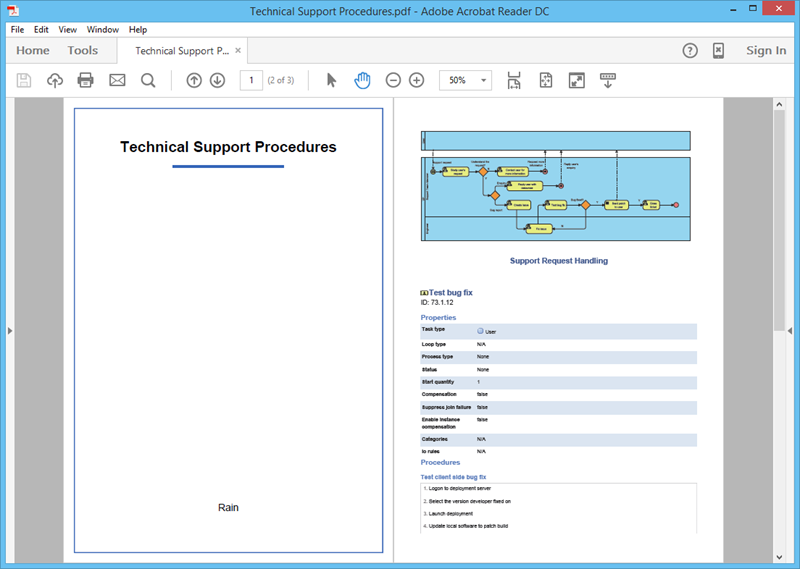Диаграмма бизнес-процесса — очень хороший инструмент для моделирования рабочего процесса вашей компании или отдела, поскольку он дает четкое представление о том, кто отвечает за конкретную задачу, а также о ходе процесса. Однако диаграмма бизнес-процесса не говорит нам, как должна выполняться та или иная задача.
- В Visual Paradigm вы можете определить рабочие процедуры для задач вашего бизнес-процесса.
- Это позволяет четко документировать, как должна выполняться конкретная задача.
- Кроме того, вы можете сгенерировать рабочие процедуры в виде документа, чтобы все члены вашей команды могли иметь полное представление о том, как выполнять свою работу.
В этом руководстве вы узнаете, как определить рабочие процедуры для вашего бизнес-процесса и как сгенерировать их в отчет о рабочих процедурах.
Определить рабочие процедуры
Чтобы определить рабочие процедуры для ваших бизнес-задач:
- Щелкните правой кнопкой мыши пустую область диаграммы бизнес-процесса и выберите « Показать редактор процедур» .
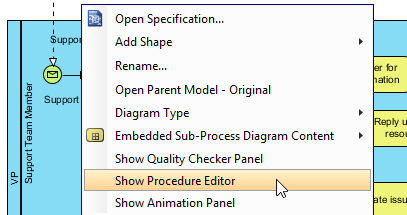
2. Выберите задачу на диаграмме процесса.
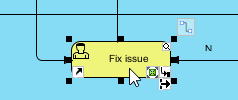
3. Начните вводить рабочие процедуры в редакторе процедур .
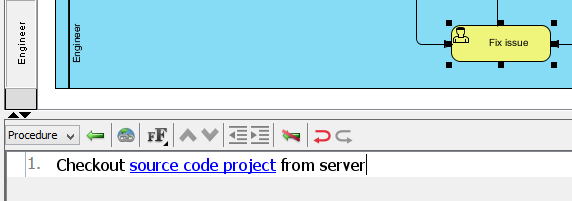
4. Вы можете использовать кнопку « Увеличить отступ » (или клавишу быстрого доступа на вкладке), чтобы создать подэтапы для ваших рабочих процедур.
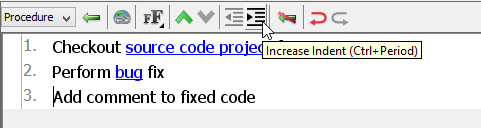
5. Закончив ввод процедур, просто щелкните пустую область диаграммы, чтобы завершить редактирование, или вы можете напрямую щелкнуть другую задачу, чтобы определить ее процедуры.
Создание нескольких процедур для задачи
В некоторых случаях одной процедуры недостаточно для описания всех возможностей задачи. В этом случае вы можете определить для него несколько процедур. Чтобы определить несколько процедур для задачи:
- Щелкните поле со списком в редакторе процедур и выберите « Управление… » , чтобы открыть диалоговое окно « Процедуры ».
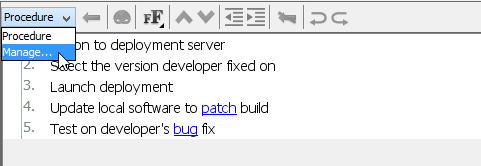
2. Нажмите кнопку « Новая процедура », чтобы создать новую процедуру и присвоить ей желаемое имя.
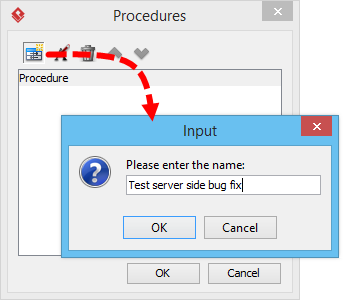
3. После создания новой процедуры вы можете выполнить описанные выше шаги, чтобы заполнить детали.
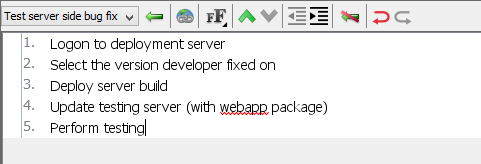
4. Вы также можете переименовать существующие процедуры, щелкнув Переименовать процедуру .
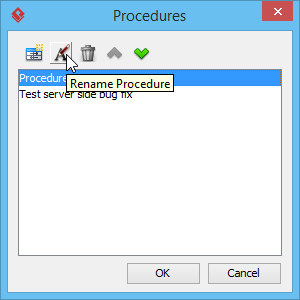
Для задач с несколькими определенными процедурами вы можете щелкнуть поле со списком в редакторе процедур , чтобы переключаться между рабочими процедурами.
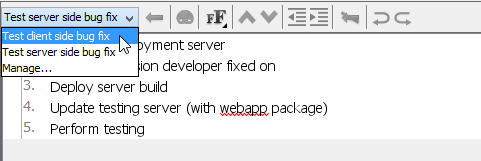
Создать документ рабочей процедуры
Рабочие процедуры не просто определены в инструменте, вы также можете вывести их в виде документа и распространить среди своей команды. Чтобы создать документ рабочей процедуры:
- Выберите Инструменты > Документ. Composer… с панели инструментов приложения.

2. Нажмите «Создать документ с нуля » .
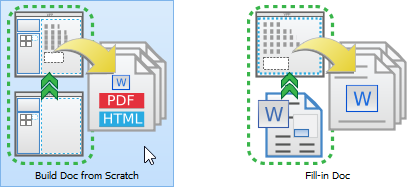
3. Выберите диаграмму бизнес-процесса в навигаторе диаграмм и перетащите ее в редактор документов. Вы должны увидеть BPD в документе.
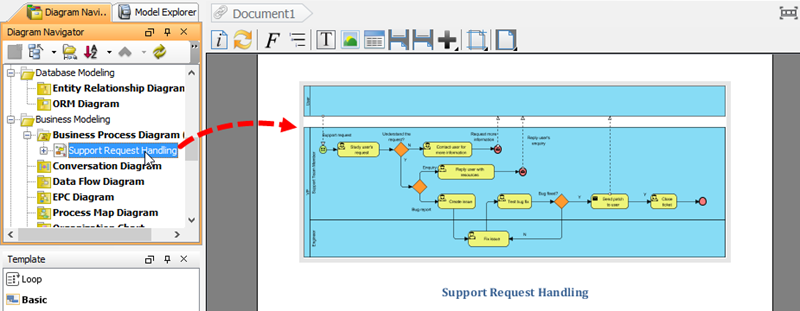
4. Разверните узел диаграммы в Навигаторе диаграмм , чтобы выбрать задачу или задачи, для которых определены рабочие процедуры.
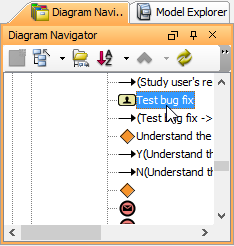
5. Выберите шаблон Details и перетащите его в редактор документов под BPD. Вы должны увидеть процедуры ваших задач, перечисленных в документе.
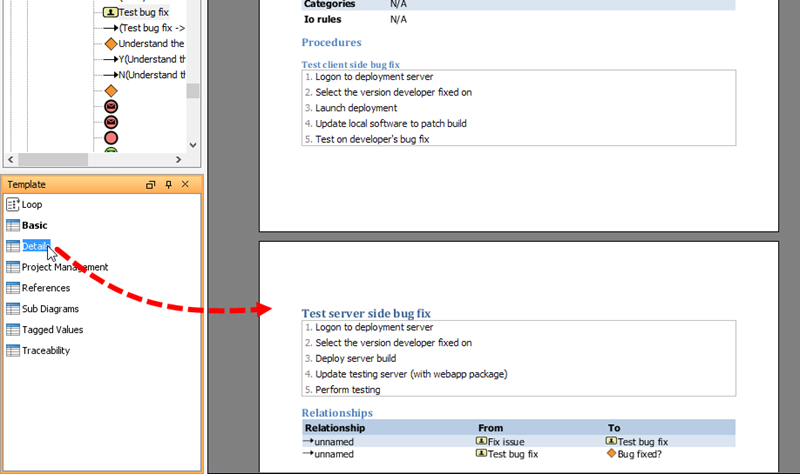
6. Нажмите кнопку « Экспорт » в правом верхнем углу документа. Composer и выберите формат, который вы хотите экспортировать. т.е. PDF-документ на этот раз.
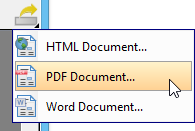
7. Введите место, куда вы хотите вывести документ рабочей процедуры.
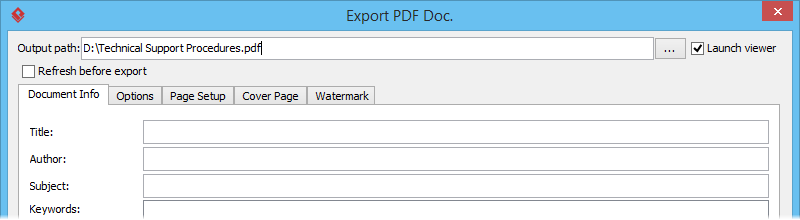
8. При необходимости введите данные обложки документа.
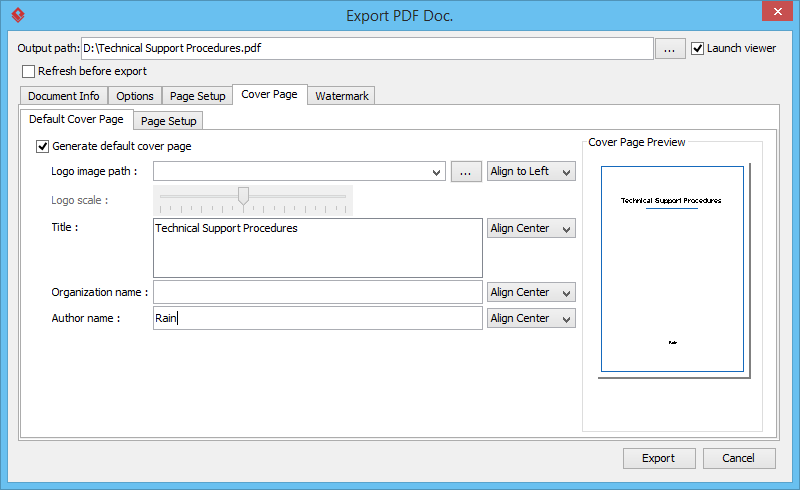
9. Щелкните Экспорт , чтобы сгенерировать документ после того, как вы закончите ввод сведений для документа. Документ рабочей процедуры теперь создается в указанном вами месте. Затем вы можете раздать его своим товарищам по команде.